
Oprindelse åbnes ikke på din pc? Bare rolig! Du er ikke alene. Mange Origin-brugere har rapporteret dette problem. Men den gode nyhed er, at du kan ordne det. Du skal være i stand til at løse problemet ganske let ved hjælp af en af de løsninger, vi har angivet nedenfor.
Prøv disse rettelser
Her er en liste over rettelser, der har løst dette problem for andre Origin-brugere. Du behøver ikke at prøve dem alle. Bare arbejd dig igennem listen, indtil du finder den, der gør tricket for dig.
- Slet cache-filerne fra Origin
- Opdater din grafikdriver til den nyeste version
- Kør fejlfindingsprogrammet til programkompatibilitet
- Tilføj oprindelse som en undtagelse fra dit tredjeparts antivirusprogram
- Udfør en ren boot
- Installer de nyeste Windows-opdateringer
- Geninstaller Origin
Fix 1: Slet cache-filerne fra Origin
Dette problem kan skyldes cachefiler fra Origin. Prøv at slette cache-filerne for at se, om du kan løse dette problem. Sådan gør du det:
1) Tæt Oprindelse, hvis den kører. Klik på Oprindelse i menulinjen, og vælg derefter Afslut for at lukke det.
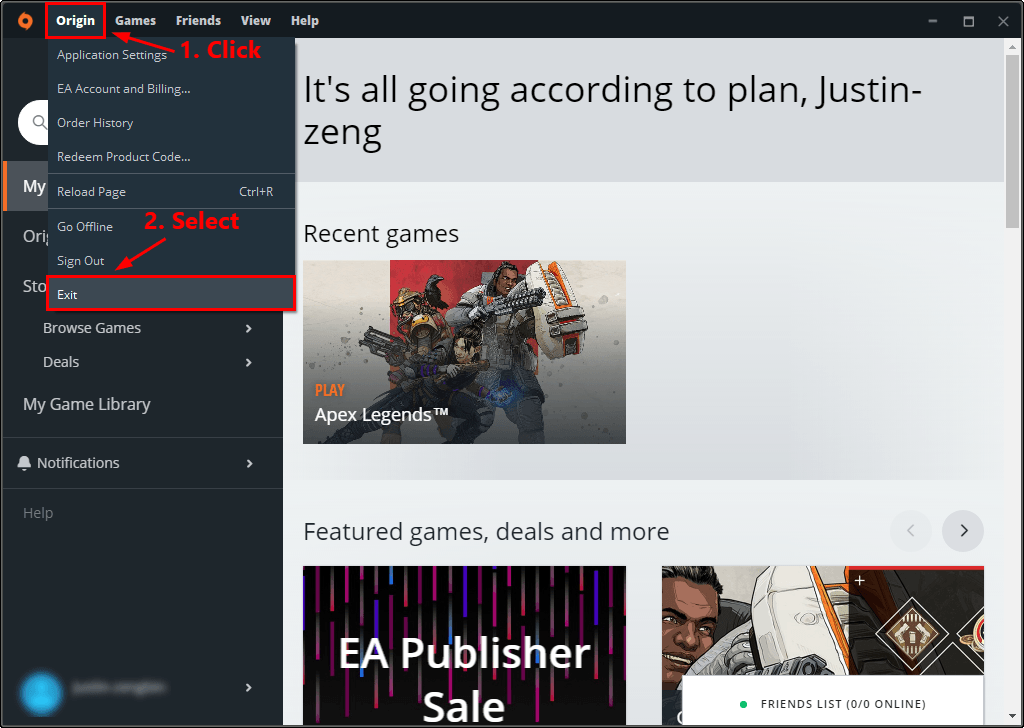
2) På dit tastatur skal du trykke på Windows-logo-nøglen og R på samme tid for at åbne dialogboksen Kør. Skriv derefter % ProgramData% og tryk på Gå ind .
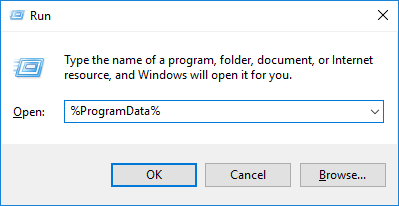
3) Dobbeltklik på pop op-vinduet Oprindelse mappe for at åbne den.
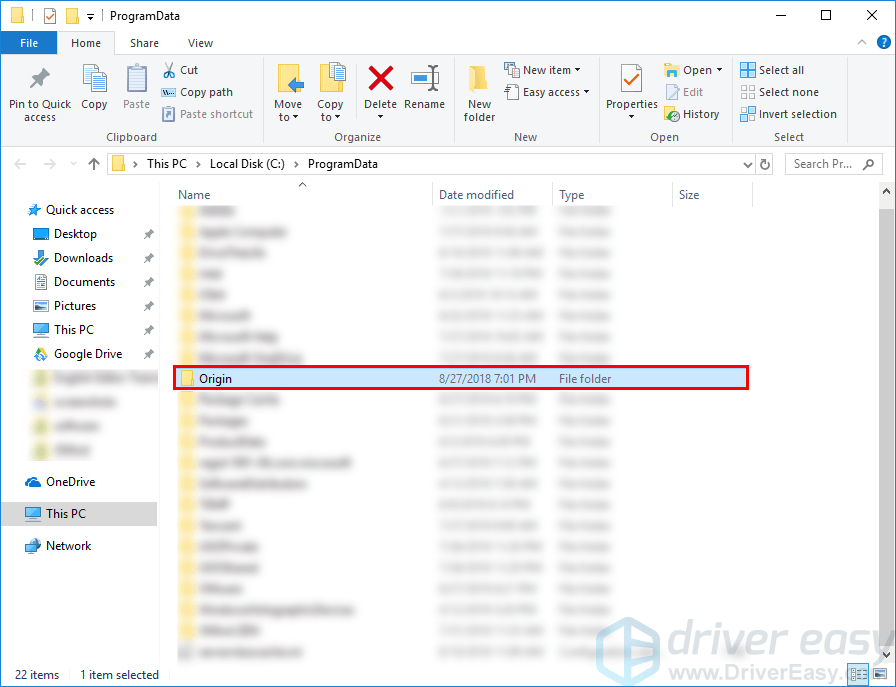
4) Slet alle filer og mapper i denne mappe undtagen mappen LocalContent .
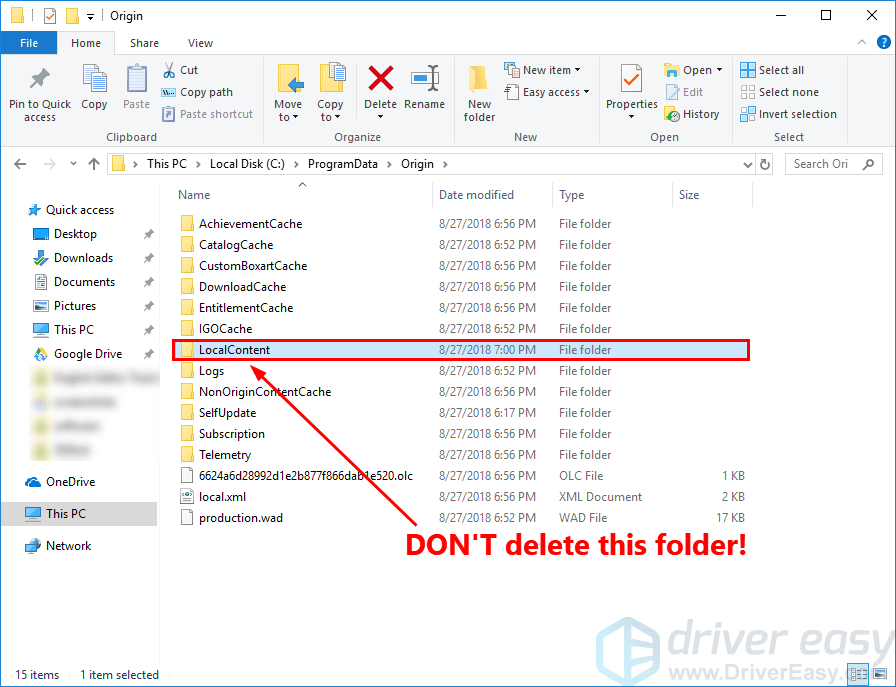
5) På dit tastatur skal du trykke på Windows-logo-nøglen og R på samme tid for at åbne dialogboksen Kør. Skriv derefter % AppData% og tryk på Gå ind .
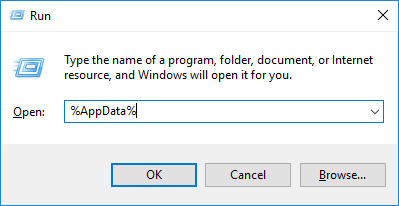
6) Slet i pop op-vinduet Oprindelse folder.
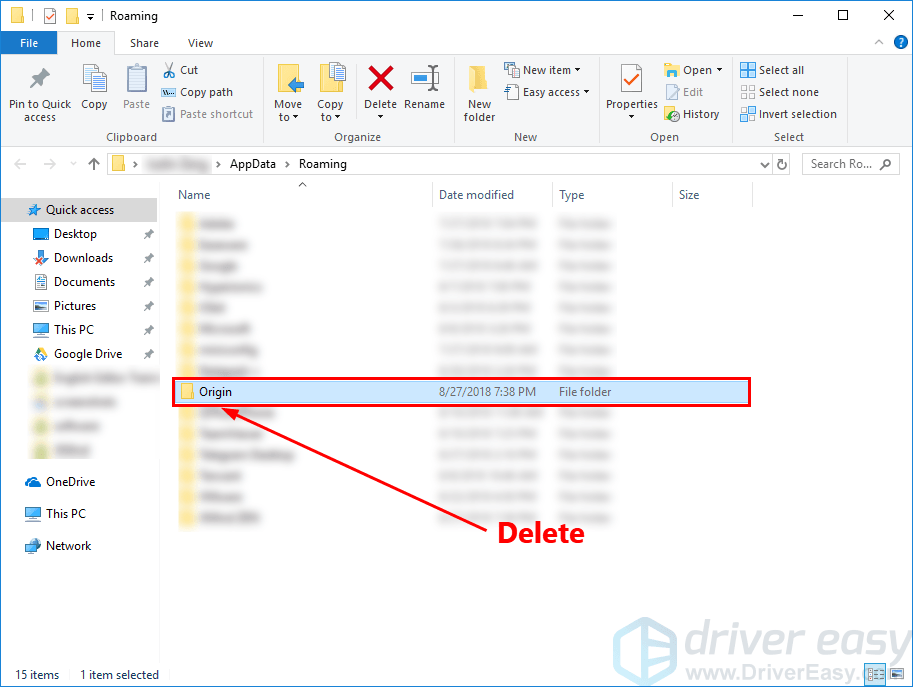
7) Klik på AppData i adresselinjen.

8) Dobbeltklik på Lokal mappe for at åbne den.
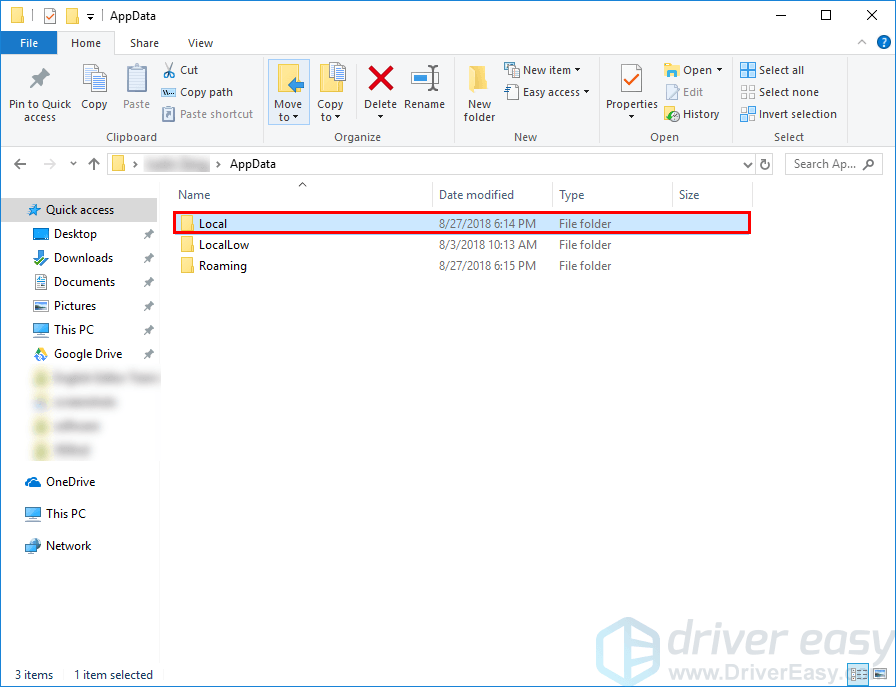
9) Slet Oprindelse mappe i Lokal folder.
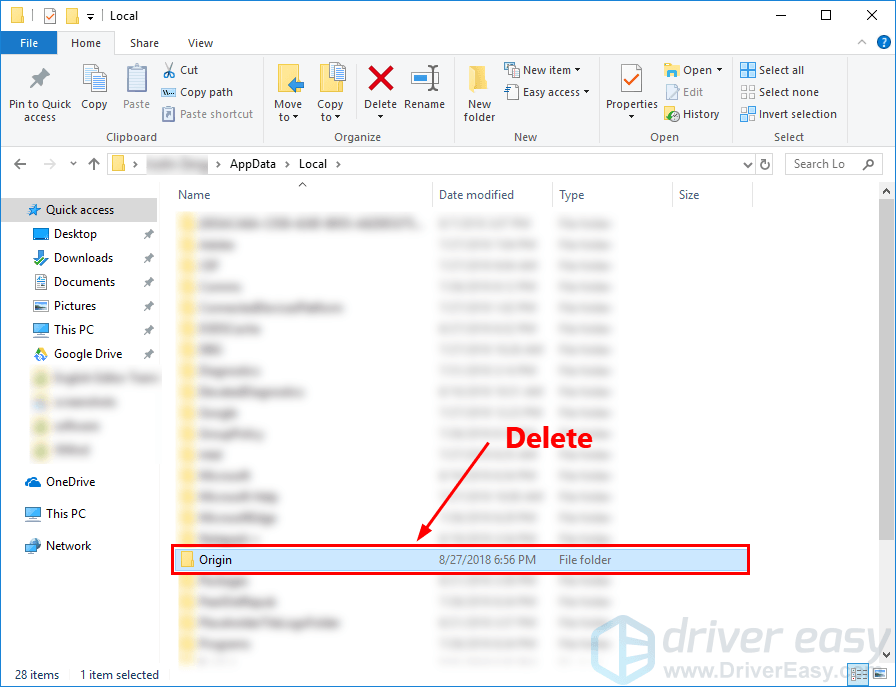
10) Genstart din pc, og dobbeltklik på genvejen til Origin på dit skrivebord.
Hvis Origin åbner, har du løst dette problem. Hvis ikke, prøv den næste løsning nedenfor for at køre fejlfindingsprogrammet til programkompatibilitet.
Fix 2: Opdater din grafikdriver til den nyeste version
Dette problem skyldes sandsynligvis din forældede grafikdriver. Opdatering af din grafikdriver til den nyeste version kan gøre dit spil glattere og forhindre mange problemer eller fejl.
Der er to måder, du kan få den rigtige grafikdriver på: manuelt eller automatisk.
Mulighed 1 - manuelt - Du har brug for nogle computerfærdigheder og tålmodighed for at opdatere dine drivere på denne måde, fordi du skal finde nøjagtigt den rigtige driver online, downloade den og installere den trin for trin.
Eller
Mulighed 2 - automatisk (anbefales) - Dette er den hurtigste og nemmeste mulighed. Det hele gøres med blot et par museklik - let, selvom du er computerbegynder.
Mulighed 1 - Download og installer driveren manuelt
Din grafikkortproducent opdaterer løbende drivere. For at få dem skal du gå til den officielle hjemmeside for din grafikkortproducent, finde driverne, der svarer til din specifikke smag af Windows-version (for eksempel Windows 32 bit) og downloade driveren manuelt.
Når du har downloadet de korrekte drivere til dit system, skal du dobbeltklikke på den downloadede fil og følge instruktionerne på skærmen for at installere driveren.
Mulighed 2 - Udpasser automatisk din grafikdriver
Hvis du ikke har tid, tålmodighed eller færdigheder til at opdatere din driver manuelt, kan du gøre det automatisk med Driver let .
Driver Easy genkender automatisk dit system og finder de korrekte drivere til det. Du behøver ikke vide nøjagtigt, hvilket system din computer kører, du behøver ikke risikere at downloade og installere den forkerte driver, og du behøver ikke bekymre dig om at lave en fejl, når du installerer.
Du kan opdatere dine drivere automatisk med enten den GRATIS eller Pro-version af Driver Easy. Men med Pro-versionen tager det kun to klik:
1) Hent og installer Driver Easy.
2) Kør Driver Easy og klik Scan nu . Driver Easy scanner derefter din computer og opdager eventuelle drivere.
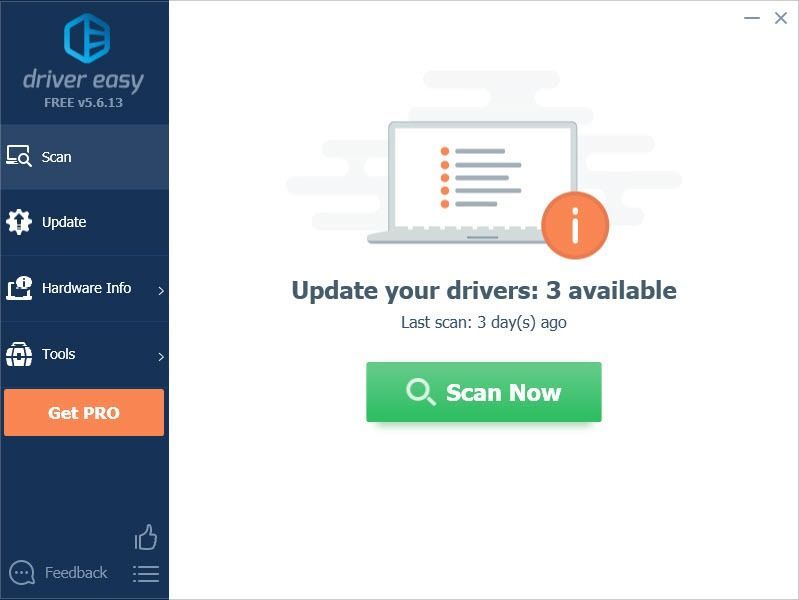
3) Klik på Opdatering ved siden af dit grafikkort for automatisk at downloade den korrekte version af driveren, så kan du installere det manuelt. Eller klik Opdater alle for automatisk at downloade og installere den korrekte version af alle de drivere, der mangler eller er forældede på dit system (dette kræver Pro-version - du bliver bedt om at opgradere, når du klikker Opdater alle. Du får fuld støtte og en 30 dages penge tilbage garanti).
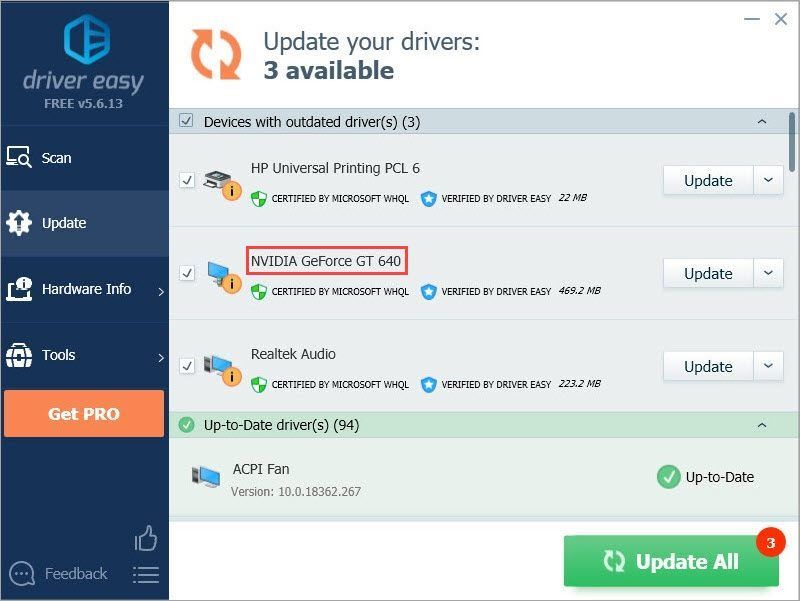 Pro-versionen af Driver Easy leveres med fuld teknisk support.
Pro-versionen af Driver Easy leveres med fuld teknisk support. Hvis du har brug for hjælp, bedes du kontakte Driver Easy's supportteam på support@drivereasy.com .
Fix 3: Kør fejlfindingsprogrammet til programkompatibilitet
Dette problem kan opstå, hvis Origin ikke er kompatibel med dit nuværende Windows-operativsystem. Hvis du er usikker, skal du køre Fejlfinding af programkompatibilitet . Det
Fejlfinding af programkompatibilitet kan kontrollere, om dette program er kompatibelt med dit nuværende Windows-operativsystem eller ej. Følg blot nedenstående trin for at køre Fejlfinding af programkompatibilitet :
1) Højreklik på genvejen til Origin på dit skrivebord, og vælg Ejendomme .
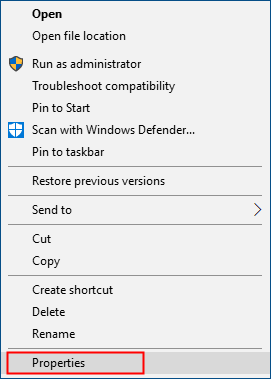
2) Klik på Kompatibilitet fanen og klik Kør fejlfindingsværktøj til kompatibilitet .
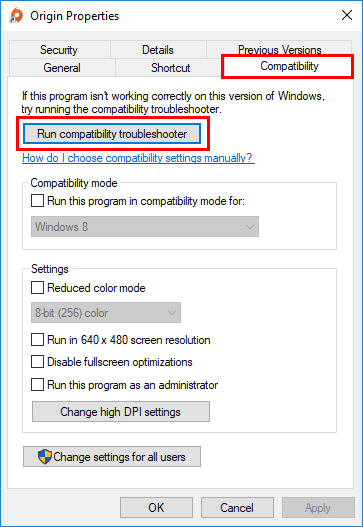
3) Klik på Prøv anbefalede indstillinger til testkør program ved hjælp af anbefalede kompatibilitetsindstillinger. Følg instruktionerne på skærmen for at se, om denne fejlfindingsfunktion fungerer eller ej.
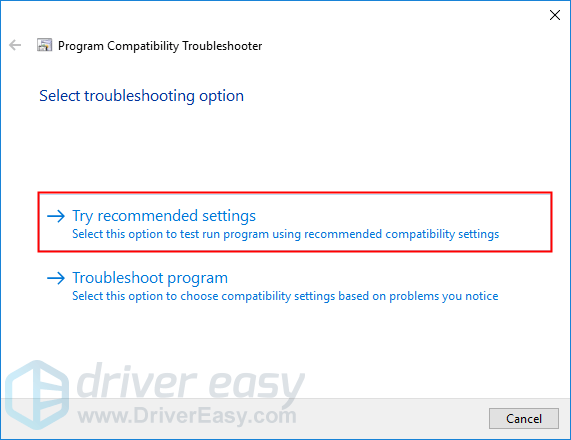
4) Hvis det stadig ikke fungerer, skal du køre fejlfindingsprogrammet til programkompatibilitet igen og vælg den anden mulighed for at vælge kompatibilitetsindstillinger baseret på problemer, du bemærker .
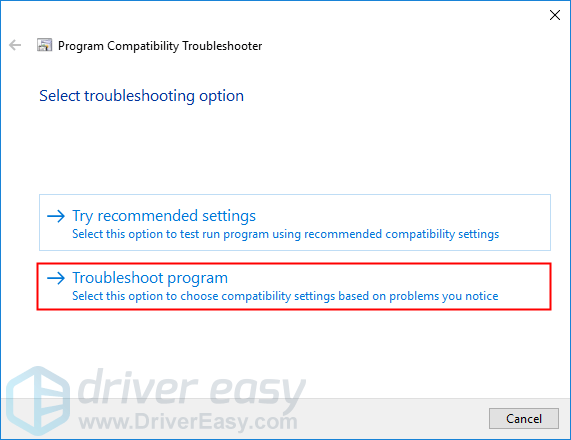
5) Hvis problemet fortsætter, skal du justere følgende indstillinger manuelt og vælge Okay når du er færdig.
- Kompatibilitetstilstand: Hvis Origin ikke åbnes på dit nuværende Windows-system, skal du klikke på rullelisten for at vælge en tidligere version af Windows-systemet for at prøvekøre det.
- Deaktiver optimeringer i fuld skærm: Nogle spil på Origin påvirkes især af det lave FPS-problem, og nogle af dem går endda ned, når afspilleren muliggør fuldskærmsoptimeringer. Deaktiver det bare for at se om Origin åbner eller ej.
- Kør dette program som administrator: Hvis Origin ikke får administratorrettigheder, kører den muligvis ikke korrekt. Prøv denne indstilling for at give programmet administratorrettigheder.
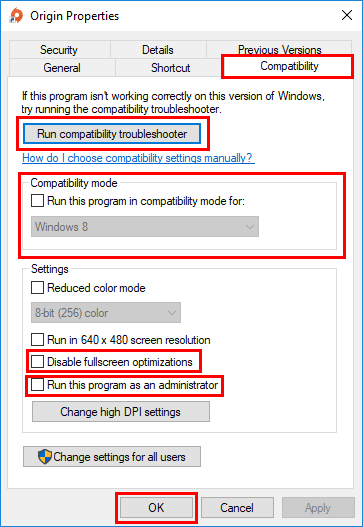
Hvis denne rettelse virker, åbnes din oprindelse, når du dobbeltklikker på dens genvej. Hvis ikke, prøv den næste løsning nedenfor.
Fix 4: Tilføj oprindelse som en undtagelse fra dit tredjeparts antivirusprogram
Dette problem kan også være forårsaget af dit tredjeparts antivirusprogram. Da antivirusprogrammet fra tredjepart hænger meget dybt ind i dit system, kan det forstyrre Origin.
Da Origin forbruger meget hukommelse og CPU-brug, når du spiller et spil, kan mange antivirusprogrammer fra tredjeparter betragte det som en potentiel trussel, og Origin kører muligvis ikke som forventet. Du kan prøve tilføje Origin som en undtagelse til dit tredjeparts antivirusprogram .
Se din antivirusdokumentation for at få instruktioner, hvis du ikke ved, hvordan du gør det.Hvis denne løsning stadig ikke virker for dig, kan du prøve den næste løsning nedenfor for at udføre en ren opstart.
Fix 5: Udfør en ren boot
Det kan være nødvendigt udfør en ren boot hvis dette problem fortsætter. Den rene start er en fejlfindingsteknik, der giver dig mulighed for manuelt at deaktivere opstart og tjenester, så du kan finde ud af den problematiske software. Når du først har fundet ud af det, skal du bare afinstallere det og derefterdetteproblemet vil blive løst. Sådan gør du det:
1) Tryk på på tastaturet det Windows-logo-nøgle og R på samme tid for at åbne dialogboksen Kør. Type msconfig og tryk på Gå ind at åbne System konfiguration vindue.
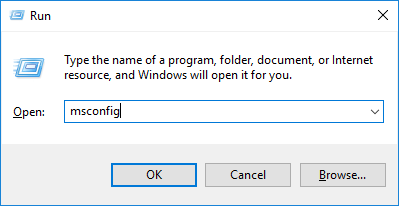
2) Vælg Tjenester fane, tjek Skjul alle Microsoft-tjenester og klik derefter på Slå alt fra .
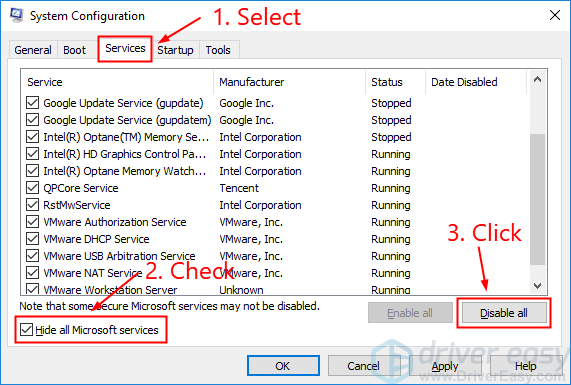
3) Vælg Start op fanen og klik Åbn Jobliste .
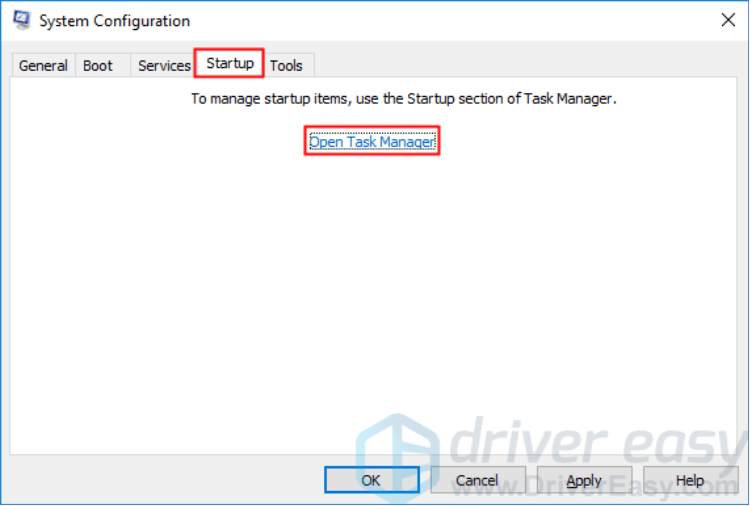
4) På Start op fanen i Jobliste , til hver startelement, skal du vælge elementet og derefter klikke på handicappet .
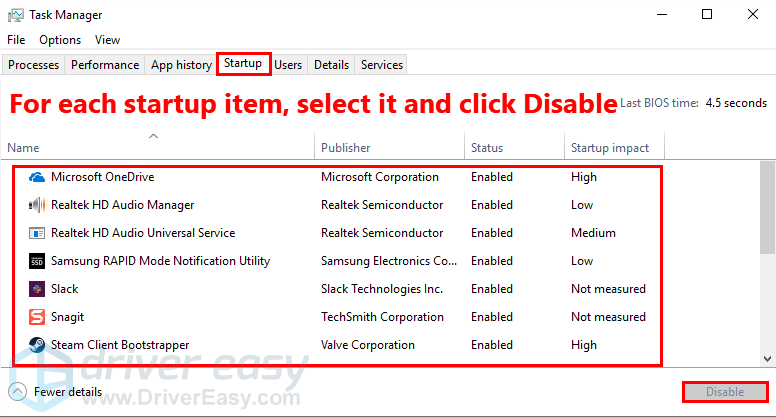
5) Gå tilbage til System konfiguration vindue og klik Okay .
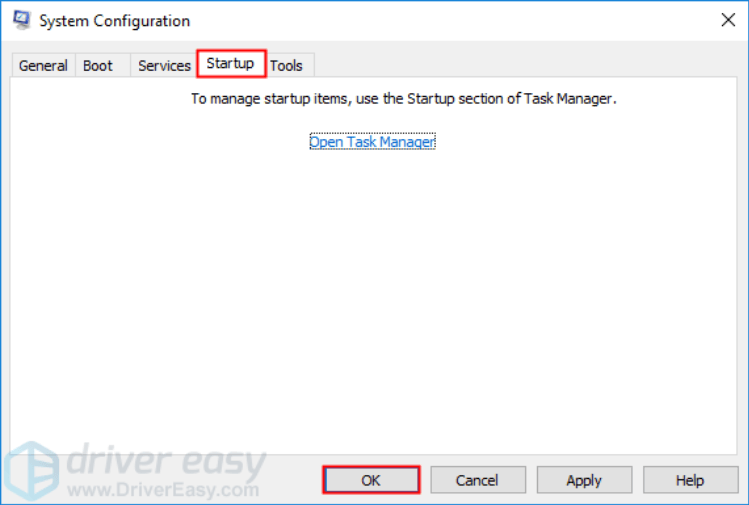
6) Klik på Genstart for at genstarte din pc.
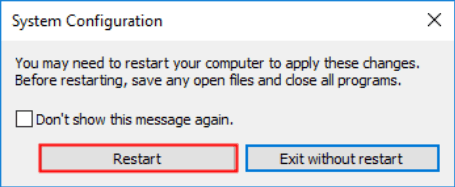
Kør Origin, og kontroller, om problemet igen vises, når din pc genstarter. Hvis ikke, skal du åbne System konfiguration vindue igen for at aktivere tjenester og applikationer en efter en indtil du finder den problematiske software. Når du har aktiveret hver tjeneste, skal du genstart din pc til at anvende ændringerne.
Når du først har fundet ud af den problematiske software, skal du afinstallere det for at løse dette problem. Hvis denne løsning ikke løste dette problem, kan du prøve den næste løsning nedenfor.
Fix 6: Installer de nyeste Windows-opdateringer
Nogle gange kan dette problem opstå, hvis du ikke installerede de nyeste Windows-opdateringer på din pc. Prøv at udføre Windows Update, og dette problem løses muligvis. Sådan gør du det:
1) Tryk på på tastaturet Windows-logo-nøglen og skriv opdatering . Klik på på listen over resultater Søg efter opdateringer at åbne Windows opdatering vindue.
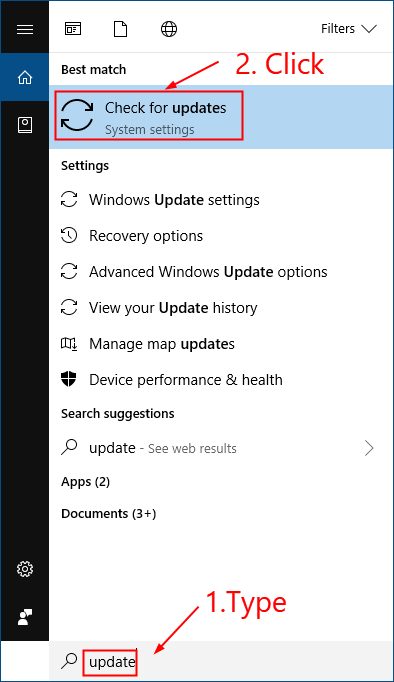
2) Klik på Søg efter opdateringer for at opdatere dit Windows-system.
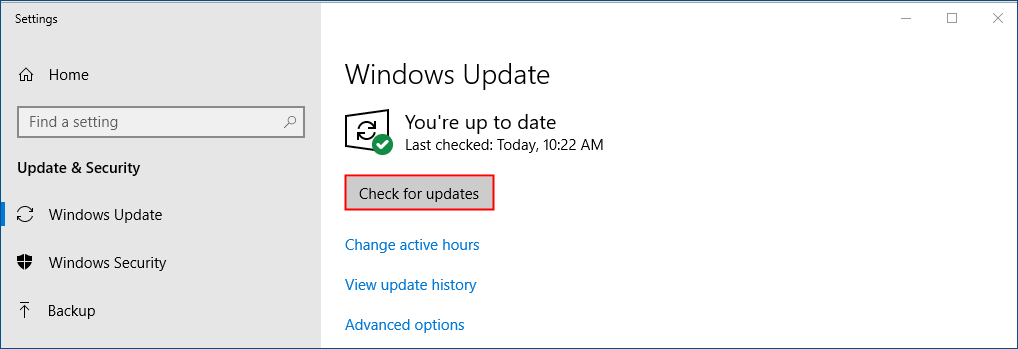
3) Genstart din pc, når Windows-opdateringsprocessen er afsluttet.
Hvis denne rettelse virker, åbnes Origin, når du dobbeltklikker på genvejen på skrivebordet. Hvis ikke, prøv den næste løsning for at geninstallere Origin.
Fix 7: Geninstaller Origin
Hvis alle rettelserne ovenfor stadig ikke fungerer, er det tid til at afinstallere Origin og geninstallere den.
1) Afinstaller Oprindelse.
Denne proces fjerner Origin og alt installeret spilindhold fra din maskine.jeg. Tryk på på tastaturet Windows-logo-nøglen og R på samme tid for at åbne dialogboksen Kør. Skriv derefter styring og tryk på Gå ind at åbne Kontrolpanel .
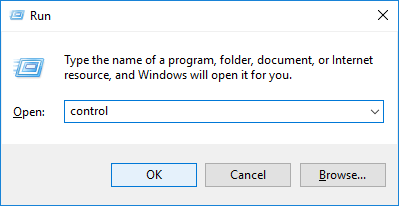
ii. Se Kontrolpanel ved Kategori , og klik derefter på Afinstaller et program .
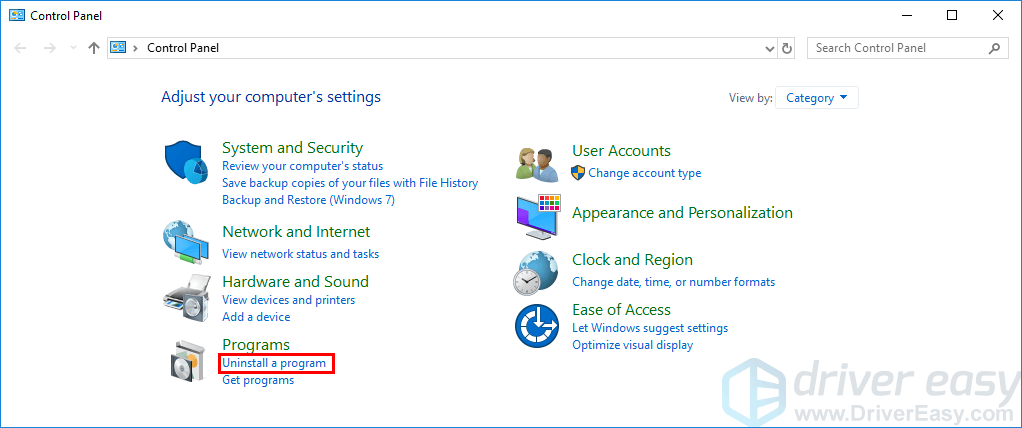
iii. Dobbeltklik Oprindelse for at afinstallere det.
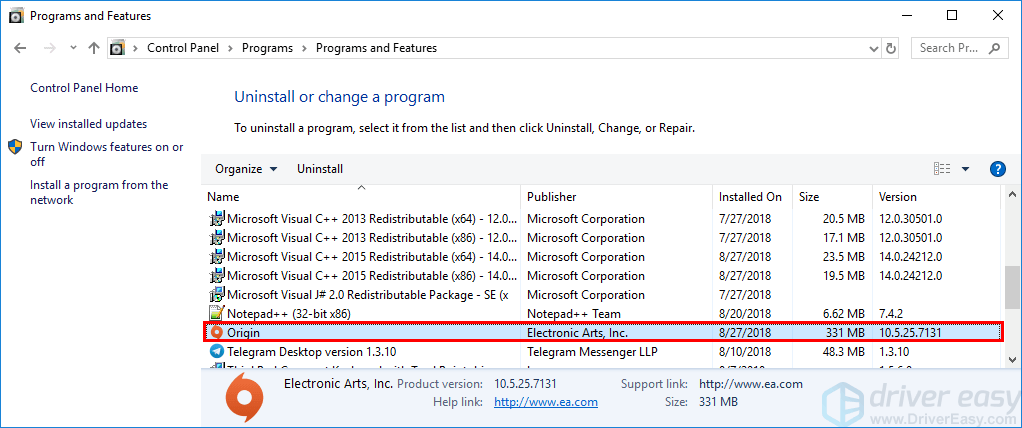
iv. Genstart dit Windows-system, når det er afsluttet.
2) Hent den nyeste version af Origin, og dobbeltklik derefter på den fil, du downloadede for at geninstallere den.
Forhåbentlig hjalp dette indlæg dig med at løse dette problem. Hvis du har spørgsmål eller forslag, er du mere end velkommen til at give os en kommentar nedenfor.




![[LØST] Sådan rettes MultiVersus Crashing – 8 bedste måder](https://letmeknow.ch/img/knowledge-base/34/solved-how-to-fix-multiversus-crashing-8211-8-best-ways-1.jpg)

